Quienes en algún momento utilizamos Windows Vista o Windows 7 recordamos que estos ya vetustos sistemas operativos de Microsoft nos permitían colocar pequeños widgets (oficialmente llamados Gadgets) en el escritorio. Uno de ellos se llamaba CPU Meter, y nos permitía conocer el estado de los recursos del sistema de un vistazo, es decir, rápidamente.
Aquella posibilidad, al menos sin recurrir a software de terceros, cambió drásticamente en las nuevas versiones de Windows. Los widgets fueron desterrados del escritorio y, bajo diferentes diseños, pasaron a vivir dentro de los muros del menú Inicio, de la característica noticias e intereses o de su propio panel dedicado. Ahora esto está volviendo a cambiar.
Microsoft vuelve a poner atención en los widgets
Desde hace tiempo que sabemos que la compañía de Redmond ha empezado a trabajar para mejorar la experiencia de los widgets en la última versión de su sistema operativo. A principios de este año, después de varios rumores, descubrimos que volverían los widgets de terceros (algo que se retiró de Windows 7 por riesgos de seguridad).
Ahora, Microsoft está dado un paso más allá. Dentro de la órbita de sus propios widgets, se prepara para traer de regreso los relacionados al rendimiento del sistema. Ciertamente no tendrán la apariencia de “cuadro de instrumentos” clásica, sino que adoptarán un estilo moderno y coherente con la interfaz de usuario de Windows 11.
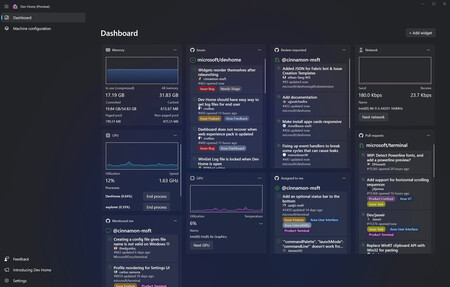 Panel de widgets de Windows 11
Panel de widgets de Windows 11
Como podemos ver en la imágenes, los nuevos widgets mostrarán información del procesador, la tarjeta gráfica, la memoria RAM y la conexión de red. También tendremos la posibilidad de finalizar rápidamente los procesos que más recursos están consumiendo y monitorizar la temperatura de algunos componentes.
Todavía no hay una fecha para el despliegue generalizado de esta característica, pero ya se puede probar la versión en desarrollo (que como no es la versión final puede ser inestable y presentar fallos). Los miembros de Windows Insider deben descargar Dev Home (Preview) desde la tienda de aplicaciones del sistema operativo.
El paso siguiente será presionar Windows + W para abrir la sección de widgets Windows 11. Debería aparecer un aviso de que hay nuevos widgets disponibles junto al botón “Add it now” o “Agregar ahora” (alternativamente se puede presionar el botón +). Tras presionarlo se podrán agregar los widgets mencionados anteriormente.
Imágenes: Microsoft





Ver 10 comentarios